Vultr便宜欧美国日本VPS主机怎么购买?Vultr vps主机购买教程

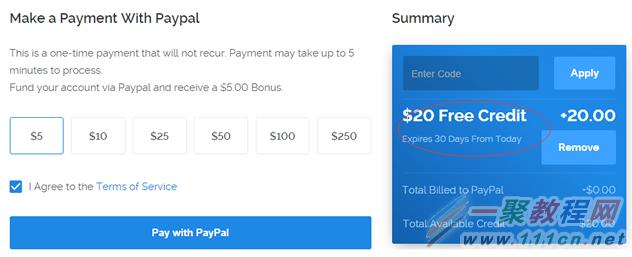
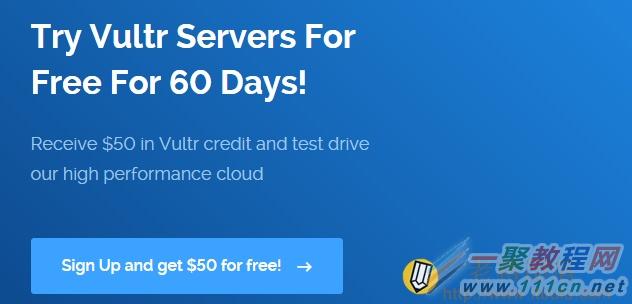
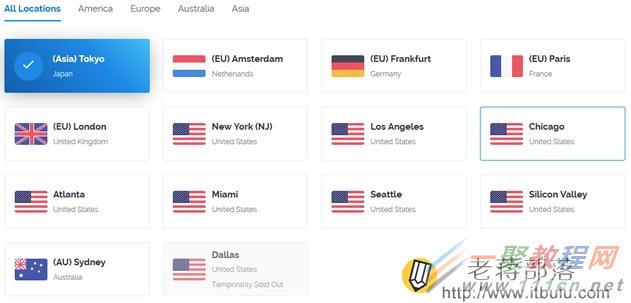
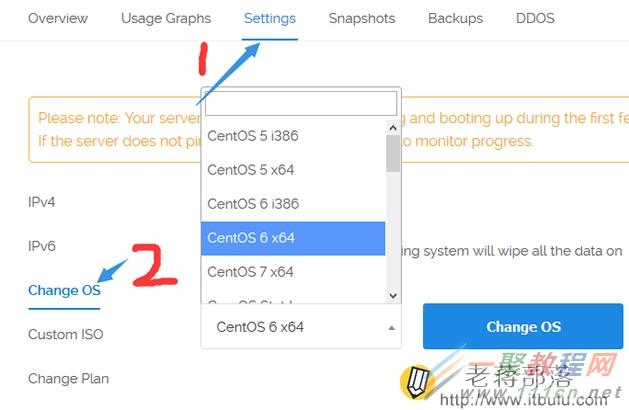
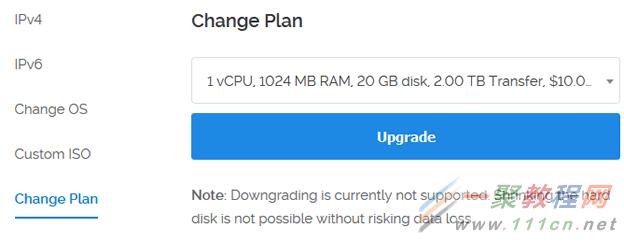
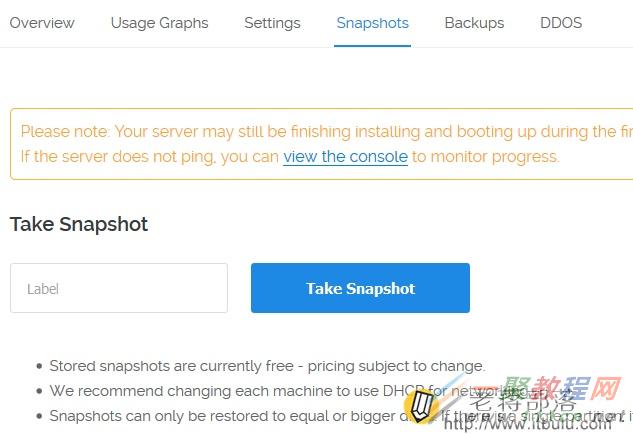
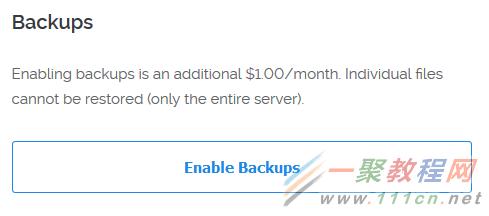
| 代码如下 | 复制代码 |
wget -N --no-check-certificate https://raw.githubusercontent.com/91yun/serverspeeder/master/serverspeeder-all.sh && bash serverspeeder-all.sh
| |
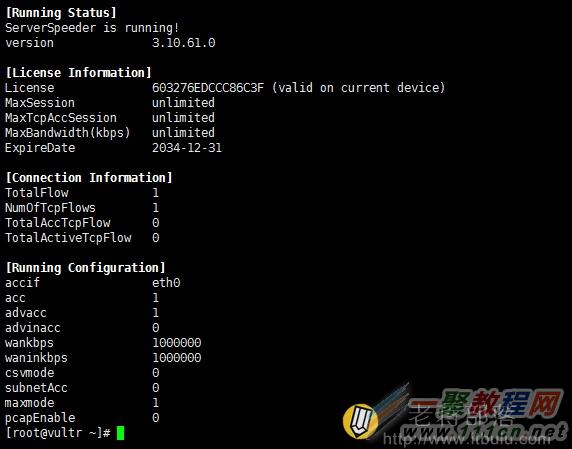
| 代码如下 | 复制代码 |
wget --no-check-certificate https://gist.github.com/LazyZhu/dc3f2f84c336a08fd6a5/raw/d8aa4bcf955409e28a262ccf52921a65fe49da99/net_speeder_lazyinstall.sh
sh net_speeder_lazyinstall.sh | |
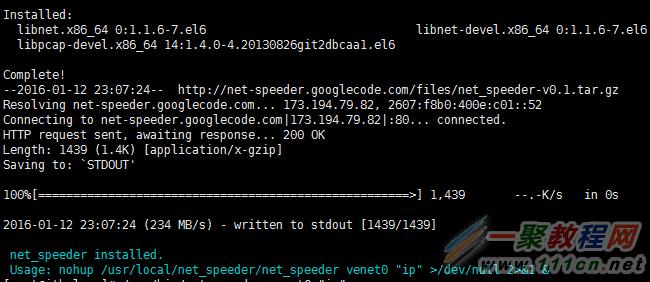
| 代码如下 | 复制代码 |
nohup /usr/local/net_speeder/net_speeder venet0 "ip" >/dev/null 2>&1 &
| |
| 代码如下 | 复制代码 |
echo 'nohup /usr/local/net_speeder/net_speeder venet0 "ip" >/dev/null 2>&1 & ' >> /etc/rc.local
| |

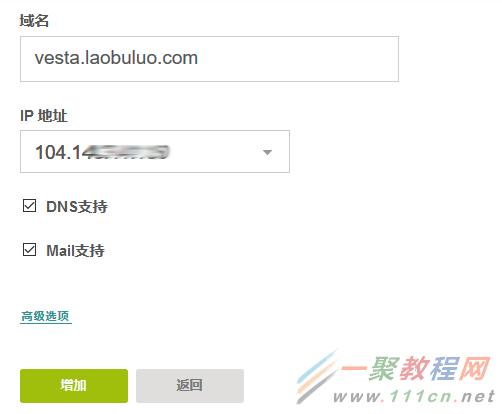
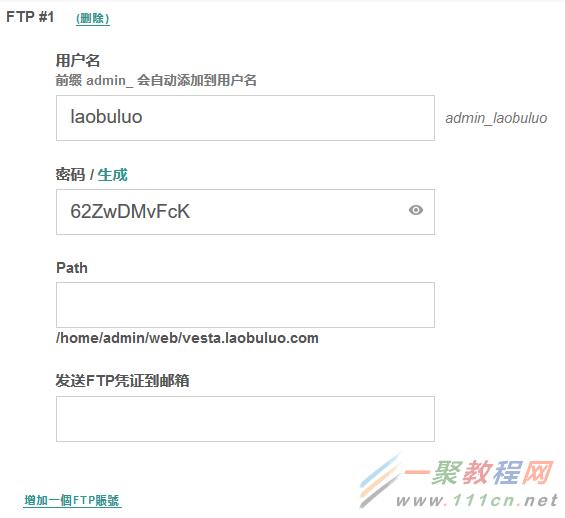
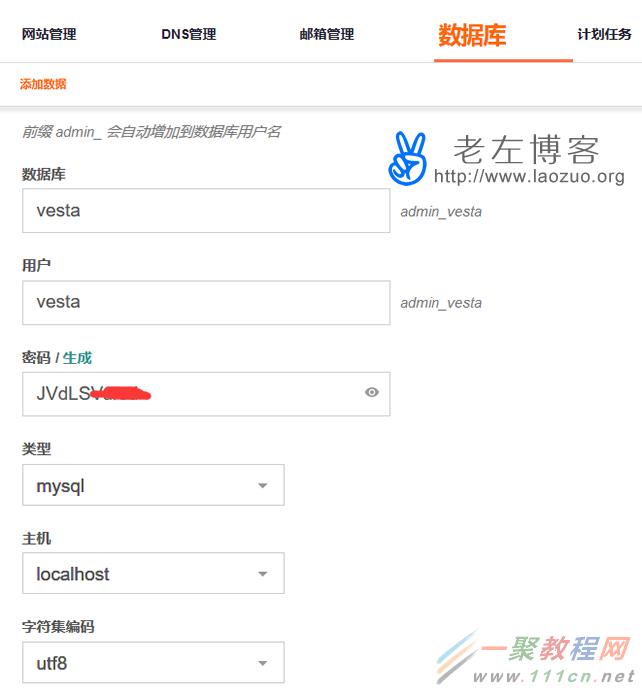


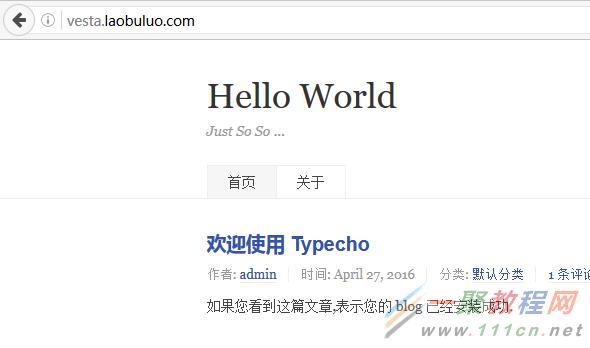
s
许多的朋友对于Plesk控制面板应用不是非常的了解特别是英文版的Plesk控制面板,在这里小编整理了一些关于Plesk控制面板常用的使用方案整理,具体如下。本文基于Linux版的操作面板,运行环境为CentOS。
Plesk面板安装
安装非常简单,系统安装完成之后,运行以下命令即可:
wget -O - http://autoinstall.plesk.com/one-click-installer | sh
Plesk面板使用
都是可视化面板,当然基本的操作就不累赘了,把我遇到的一些有意义的操作总结一下。
Plesk同时安装了Nginx和Apache,Nginx作为前端,所以部分的操作要在Nginx上进行配置。
配置PHP执行HTML页面
在网站下的Apache和Nginx设置中,找到处理器,点开输入自定义值(有提示示例),输入以下代码即可,根据不同的后缀自行修改。
php-script .html
配置静态页面压缩
在网站下的Apache和Nginx设置中,找到其他 Apache 指令,在用于 HTTP 的其它指令和用于 HTTPS 的其它指令中输入以下代码,如果你启用了SSL,就在HTTPS中输入,如果没有启用SSL,就在HTTP中设置。
SetOutputFilter DEFLATE
AddOutputFilterByType DEFLATE text/html text/css text/plain text/xml application/x-httpd-php application/x-javascript
证书加密使用最新加密方法
如果在Chrome下,绿色钥匙提示:“您与www.ezloo.com之间的连接采用过时的加密套件进行了加密。”。
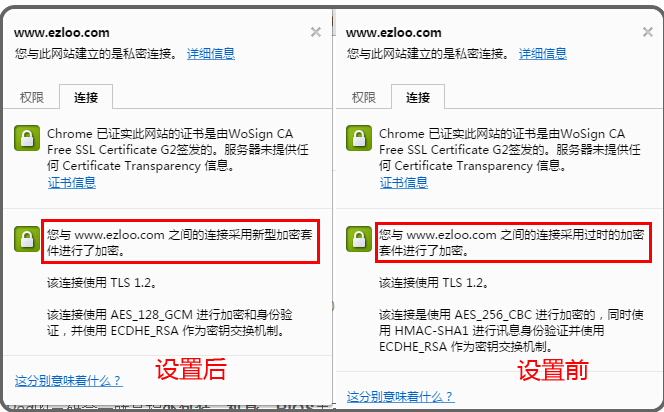
在网站下的Apache与nginx设置中,找到其它Nginx 指令,这里输入以下代码。
ssl_ciphers "EECDH+CHACHA20 EECDH+ECDSA+AESGCM EECDH+aRSA+AESGCM EECDH+ECDSA+SHA384 EECDH+ECDSA+SHA256 EECDH+aRSA+SHA384 EECDH+aRSA+SHA256 EECDH+aRSA+RC4 EECDH EDH+aRSA RC4 !aNULL !eNULL !LOW !3DES !MD5 !EXP !PSK !SRP !DSS !RC4";
配置使用 HTTP 严格传输安全(HSTS)
在网站下的Apache与nginx设置中,找到其它Nginx 指令,这里输入以下代码。
add_header Strict-Transport-Security "max-age=63072000; includeSubdomains; preload";
手动更新Plesk组件
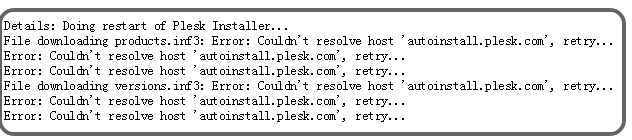
部分时候,可能Plesk自动更新的域名autoinstall.plesk.com会出现解析故障,修改/etc/hosts文件,指定IP,然后运行以下命令。
/usr/local/psa/admin/sbin/autoinstaller --select-product-id plesk --select-release-current --upgrade-installed-components
查看SSL后的Awstats统计数据
没有安装SSL证书的时候,统计数据在https://www.domain.com/plesk-stat/webstat/下,如果安装了SSL证书,那么SSL访问的统计数据在https://www.domain.com/plesk-stat/webstat-ssl/下。
Plesk面板安全优化
安装防火墙(Firewall)扩展
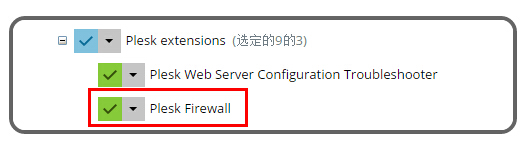
如果你使用了阿里云,建议使用阿里云自带的云盾。
使用Plesk安装程序页面(https://服务器IP:8447/select_components.html)进行安装,完成安装之后,可以在工具与设置的安全选项中看到防火墙。
启用,并进行入网、出网设置即可。注意,设置的时候要小心,不要把自己关在外面了。
修改Proftpd的默认被动端口
修改/etc/proftpd.conf文件,添加或修改以下一行,示例为设置10000到10050端口为被动端口。
PassivePorts 10000 10050
Linux操作
Plesk把大部分的环境都配置好了,但是部分设置还是需要自己手动去修改。
安装Perl模块
以安装HTML::Template模块为例,环境为CentOS。
yum -y install perl-CPAN
perl -MCPAN -e shell
install HTML::Template
安装ImageMagick等其他模块
yum install ImageMagick-perl
yum -y install openssl perl perl-Net-SSLeay perl-IO-Tty perl-Crypt-SSLeay
安装编译环境
yum -y install gcc
yum -y install gcc-c++
yum install make
修改Linux时区
运行环境为CentOS。
cp -f /usr/share/zoneinfo/Asia/Shanghai /etc/localtime
Plesk介绍
Plesk控制面板系列产品是Parallels公司(原名SWsoft)开发的专业主机管理软件,它丰富的工具套件能够帮助用户快速进行数据迁移,不但易于操作,而且可以最小化宕机时间。Plesk专业化的设计和综合的管理性能为主机专业人士提供了最全面和强大的功能,成为用户定制系统以及实现自助管理的完美解决方案
DigitalOcean账户余额过期什么原因?这个问题估计许多的老朋友会发现出问题,因为是在变更之后账户余额才有过期一说了,下面我们就一起来看看吧。

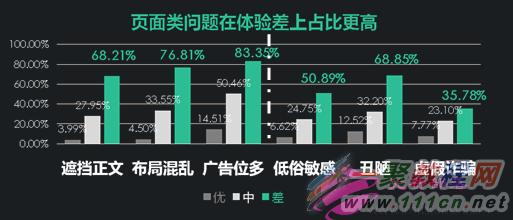

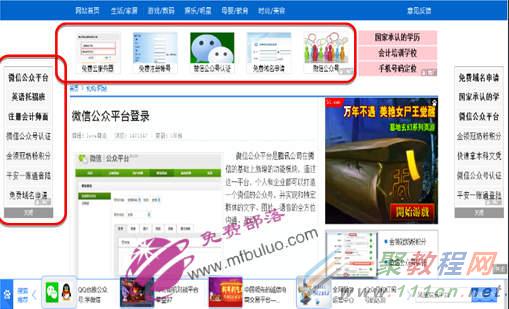

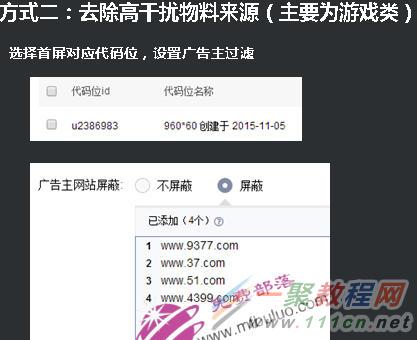
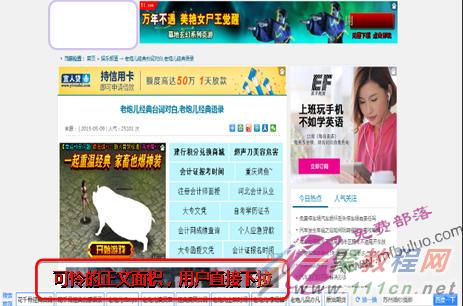
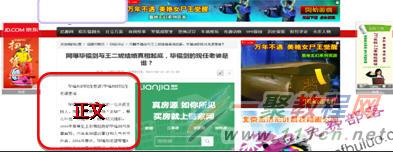
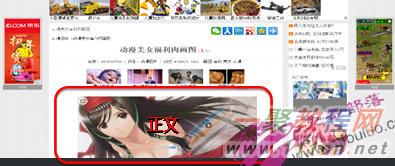
相关文章
- 最近,新装了xampp这么一个软件搭建自己的web开发环境,安装完毕自然要虚拟几个目录放自己的项目了,现将如何在xampp搭建的web服务器环境下新建虚拟主机的过程总结分享一下,大致过程分为三步,如下: 第一步: 用记事本打开C:/WIN...2015-10-23
- 使用FileZilla上传网站文件到GoDaddy主机并不难不过因为是英文的许多的新手不懂,今天我们一起来看看吧,希望文章能够帮助到各位. 上传网站程序文件到GoDaddy主机有两...2016-10-10
- 这篇文章主要给大家介绍了关于docker容器与宿主机的数据交互,文中通过示例代码介绍的非常详细,对大家的学习或者工作具有一定的参考学习价值,需要的朋友们下面随着小编来一起学习学习吧...2020-11-09
HostUS KVM便宜美国VPS主机购买过程及配置速度综合性能参数
下面我们来看一篇关于HostUS KVM便宜美国VPS主机购买过程及配置速度综合性能参数的例子,希望这篇教程能够为大家带来帮助,具体的如下文介绍。 在众多便宜VPS主机商...2016-10-10- Zabbix API开始扮演着越来越重要的角色,尤其是在集成第三方软件和自动化日常任务时。很难想象管理数千台服务器而没有自动化是多么的困难。Zabbix API为批量操作、第三方软件集成以及其他作用提供可编程接口。这篇文章主要介绍了如何调用zabbix API获取主机。...2021-05-07
- 虚拟主机利用网络空间技术,把一台服务器分成许多的“虚拟主机”,每一台网络空间都具有独立的域名和IP地址,具有完整的Internet服务器功能。网络空间之间完全独立,在外界看...2017-07-06
- 下载模块: http://www.nowhere-land.org/prog ... st_limit-0.4.tar.gz 官方网址: http://www.nowhere-land.org/programs/mod_vhost_limit/ 安装: apxs -c mod_vhost_...2016-01-28
Vultr便宜欧美国日本VPS主机怎么购买?Vultr vps主机购买教程
Vultr vps便宜主机如何购买呢,因为是英文的所以如果各位要购买的话我估计有点问题,下面给各位整理一篇关于Vultr vps主机购买教程吧,具体的如下。 虽然Vultr VPS主机...2016-10-10- 这篇文章主要介绍了在zabbix执行远程主机的脚本或指令,本文给大家介绍的非常详细,对大家的学习或工作具有一定的参考借鉴价值,需要的朋友可以参考下...2021-05-07
docker容器间跨宿主机通信-基于overlay的实现方法
这篇文章主要介绍了docker容器间跨宿主机通信-基于overlay的实现方法,本文给大家介绍的非常详细,对大家的学习或工作具有一定的参考借鉴价值,需要的朋友可以参考下...2021-02-20详解Nginx虚拟主机配置中server_name的具体写法
这篇文章主要介绍了Nginx虚拟主机配置中server_name的具体写法,server_name服务器名是虚拟主机中必须配置的重要参数,需要的朋友可以参考下...2016-05-22- 这篇文章主要介绍了清平云 betweb云服务完美版虚拟主机自动化套件使用介绍,需要的朋友可以参考下...2016-09-28
NPOINT免费虚拟主机管理系统windows2003的安装方法【图文】第1/2页
这是一款免费的虚拟主机管理系统,无限制,并可以二次开发...2016-01-27- 这篇文章主要介绍了zabbix 添加你需要监控的主机,本文通过实例代码给大家介绍的非常详细,对大家的学习或工作具有一定的参考借鉴价值,需要的朋友可以参考下...2021-05-07
- 使用docker-compose部署时,在输出的日志以及相关事件校验及输出时,导致事件与现实相差8小时。纠结怎么回事呢?下面小编给大家分享下解决docker容器与宿主机相差8小时的问题,一起看看吧...2021-09-29
- 在BlueHost中文官网有Linux和Windows两种操作系统的虚拟主机,前者采用的是大家熟悉的cPanel控制面板,而Windows主机使用的则是Plesk面板。今天小编就给大家介绍一下BlueHost Windows主机的Plesk控制面板...2017-07-06
windows2003 apache配置虚拟主机和绑定域名服务
年前就找朋友申请一个域名,由于工作比较忙也没弄,昨天下午在搞apache虚拟主机配置,试了很多次就是不行,不知道怎么搞。今天上午终于找到原因了。。。。。。。。。自己太粗心了,忘了一个设置。实在惭愧啊! ...2016-01-27Phpcms2008 企业黄页伪静态规则[apache,iis,apache虚拟主机]
Phpcms2008 企业黄页伪静态规则[apache,iis,apache虚拟主机] Phpcms2008 企业黄页伪静态规则 Apache Web Server(虚拟主机用户) # 将 RewriteEngine 模式打开 Re...2016-09-20- 在九月教你最简单的建站教程教程第一篇:建网站的步骤里面提到,搞定如何选择关键词以后,建站第二点就是要找寻一个稳定、速度好的空间。 在那一篇文章里面,九月也解释了...2016-10-10
- 这是一个例子: NameVirtualHost 192.100.100.1 ServerAdmin njzadmin@sina.com DocumentRoot /wwwroot ServerName www.a.com ErrorLog logs/a.com-error_log Customl...2016-11-25
